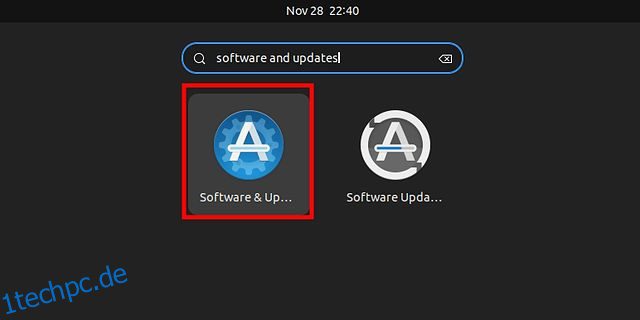Wenn Sie kürzlich von Windows oder macOS zu Ubuntu gewechselt sind und nach einer Möglichkeit suchen, Treiber in Ubuntu zu installieren, sind Sie hier genau richtig. Wir haben 4 detaillierte Methoden zum Aktualisieren von Treibern in Ubuntu hinzugefügt, vom Herunterladen zusätzlicher Treiber bis zur Installation der neuesten Grafiktreiber von Nvidia. Abgesehen davon haben wir separate Artikel zum Umschalten zwischen Wayland und Xorg in Ubuntu geschrieben und die besten Tools zur Bildschirmaufzeichnung auf Ubuntu für neue Benutzer unter Linux zusammengestellt. Lassen Sie uns in diesem Sinne fortfahren und lernen, wie Sie Treiber in Ubuntu manuell installieren.
Inhaltsverzeichnis
Installieren Sie Treiber in Ubuntu (2022)
In diesem Tutorial haben wir 4 Möglichkeiten zum Installieren von Treibern in Ubuntu hinzugefügt. Von der Aktualisierung zusätzlicher Treiber bis zum Umstieg auf den neuesten Zweig für neueste Updates haben wir alles abgedeckt. Sie können die folgende Tabelle erweitern und zu jedem gewünschten Abschnitt wechseln.
Hinweis: Die folgenden Methoden wurden auf Ubuntu 22.04.1 LTS (Jammy Jellyfish) Build getestet und funktionieren einwandfrei.
Installieren Sie Treiber in Ubuntu von Software und Updates (GUI-Methode)
Falls Sie es nicht wissen, Treiber auf Ubuntu oder Linux sind direkt in den Kernel integriert und werden vom System automatisch gehandhabt. Wenn also der Kernel aktualisiert wird, werden auch die Treiber sofort gepatcht. Im Gegensatz zu Windows müssen Sie nicht jeden der Treiber manuell finden und installieren.
Allerdings gibt es einige Ausnahmen, hauptsächlich für Grafik- und Wi-Fi-Hardwaregeräte, da es proprietäre und Open-Source-Treiber gibt. Selbst für diese Geräte hat Ubuntu es einfacher gemacht, die Treiber über eine GUI-Schnittstelle zu installieren. So installieren Sie Treiber in Ubuntu über das Menü Zusätzliche Treiber.
1. Öffnen Sie zunächst den App Launcher auf Ubuntu und öffnen Sie „Software und Updates“. Sie können „Zusätzliche Treiber“ auch direkt öffnen.
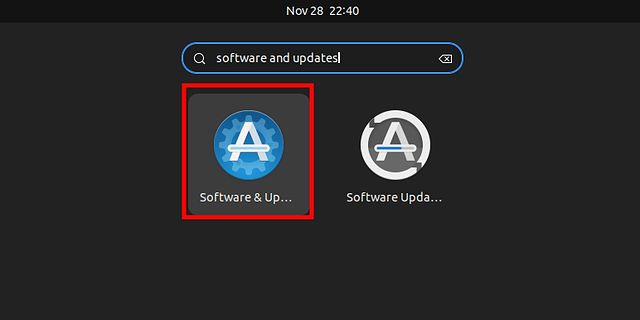
2. Wechseln Sie als Nächstes zum Abschnitt „Zusätzliche Treiber“. Hier können Sie sehen, dass es bereits den empfohlenen Treiber (proprietär und getestet) für meine Nvidia GeForce GT 730-Grafikkarte verwendet.
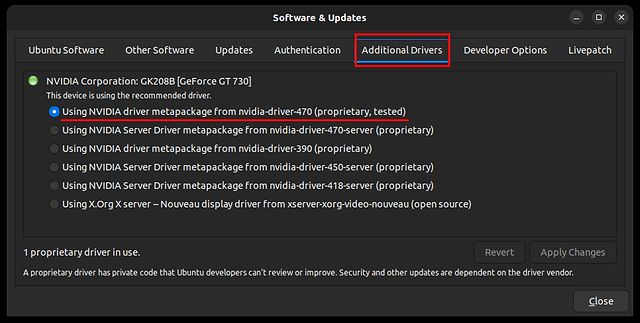
3. Falls Sie zu einem Open-Source-Treiber wechseln oder auf einen älteren Grafiktreiber downgraden möchten, wählen Sie ihn aus den Optionen aus und klicken Sie auf „Änderungen übernehmen“. Starten Sie jetzt Ihren Computer neu und Sie wechseln zu der jeweiligen Treiberversion.
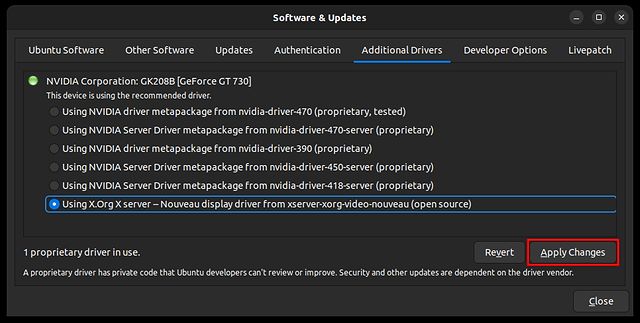
Installieren Sie Treiber in Ubuntu vom Terminal (CLI-Methode)
1. Wenn Sie Treiber in Ubuntu vom Terminal aus aktualisieren möchten, können Sie dies mit einer Reihe von Befehlen tun. Öffnen Sie zunächst das Terminal über den App Launcher oder durch Drücken der Tastenkombination „Strg + Alt + T“.
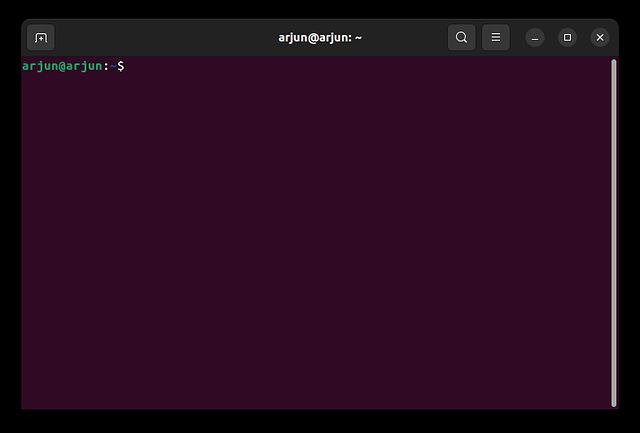
2. Führen Sie nun den folgenden Befehl aus, um die Treiber aufzulisten. Es ist eine Art Geräte-Manager in Ubuntu, aber in der Befehlszeilenschnittstelle. Auf meinem Computer zeigt es die Nvidia-Grafikkarte an.
ubuntu-drivers devices

3. Hier können Sie auswählen, welcher Treiber installiert werden soll. Um beispielsweise den neuesten empfohlenen Treiber, nvidia-driver-470, zu installieren, führen Sie den Befehl wie folgt aus.
sudo apt install nvidia-driver-470
oder
sudo ubuntu-drivers install nvidia:470
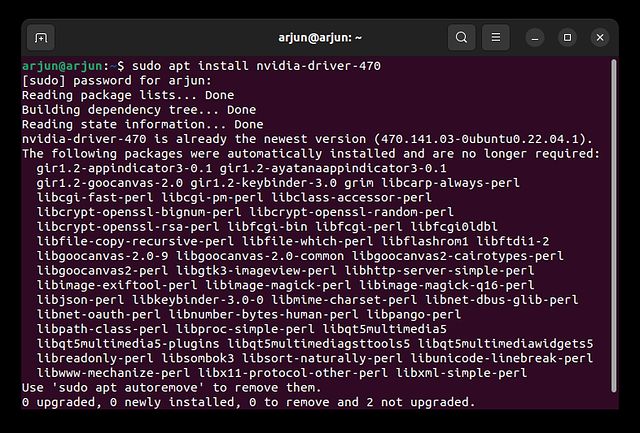
4. Sie können auch den folgenden Befehl ausführen, um alle empfohlenen Treiber automatisch in Ubuntu zu installieren.
sudo ubuntu-drivers autoinstall
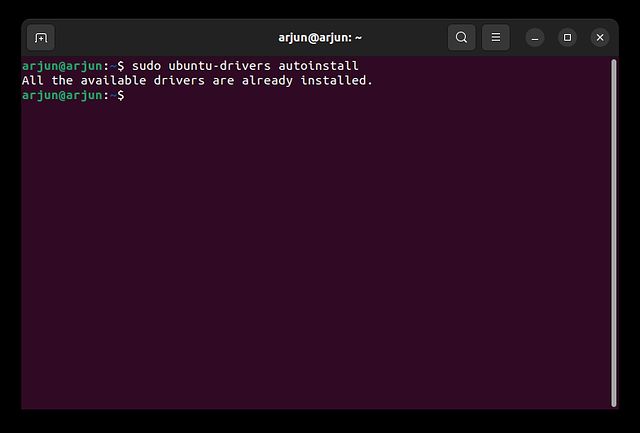
4. Starten Sie nach der Installation Ihren Computer neu und Sie wechseln zur neuesten stabilen Version. Führen Sie den folgenden Befehl aus, um die aktuelle Treiberversion zu überprüfen.
nvidia-smi

Installieren Sie die neuesten (Beta-)Nvidia-Treiber in Ubuntu
Benutzer, die auf dem neuesten Stand sein möchten, können die Beta-Nvidia-Treiber in Ubuntu installieren. Sie müssen lediglich ein neues PPA-Repository hinzufügen. Hier sind die zu befolgenden Befehle.
1. Öffnen Sie das Terminal in Ubuntu und führen Sie den folgenden Befehl aus, um den Grafiktreiber PPA hinzuzufügen.
sudo add-apt-repository ppa:graphics-drivers/ppa
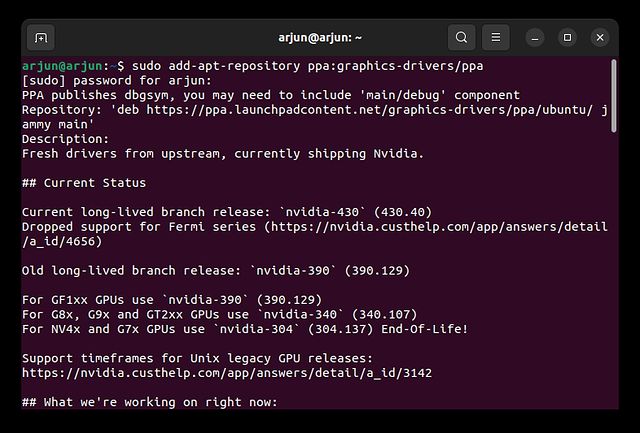
2. Führen Sie danach die folgenden Befehle aus, um alle Pakete zu aktualisieren.
sudo apt update sudo apt upgrade
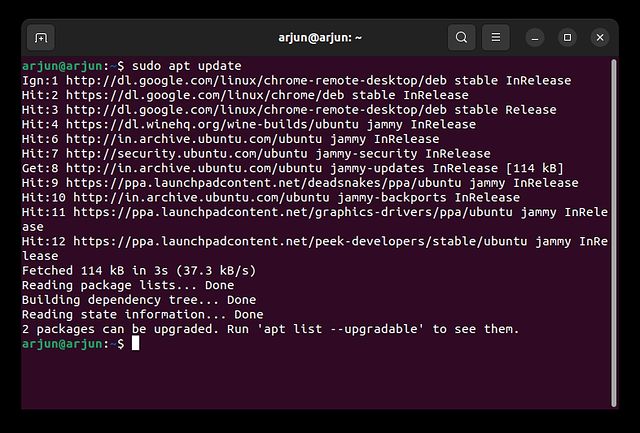
3. Führen Sie nun den folgenden Befehl aus und es werden alle neuesten Treiber aufgelistet, einschließlich stabiler und Beta-Builds. In meinem Fall ist 470 jedoch der neueste Treiber und ersetzt sogar den Beta-Build mit der Versionsnummer 465. Ich kann also bequem auf 470 bleiben.
ubuntu-drivers devices

4. Wenn eine neue Version für Ihre Grafikkarte angezeigt wird, können Sie den folgenden Befehl ausführen, um die Beta-Nvidia-Treiber zu installieren. Ersetzen Sie einfach 470 durch Ihren neuesten Beta-Build.
sudo apt install nvidia-driver-470
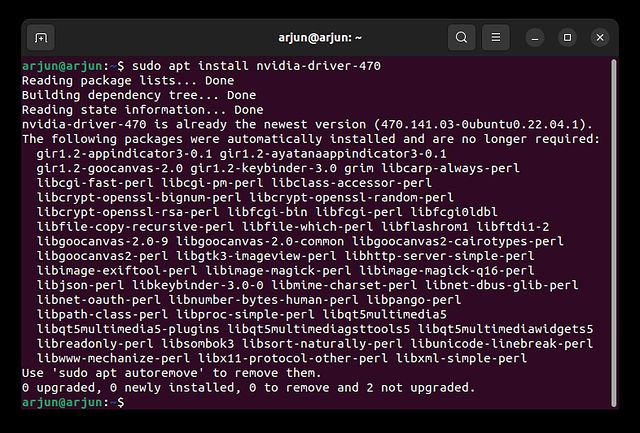
Installieren Sie Nvidia-Treiber in Ubuntu mit dem offiziellen Installationsprogramm
Ähnlich wie beim Herunterladen von Nvidia-Treibern unter Windows können Sie auch in Ubuntu ähnlichen Schritten folgen. Dazu müssen Sie jedoch die GUI-Oberfläche vollständig deaktivieren und die Änderungen über die Befehlszeile anwenden. Danach müssen Sie die GUI-Oberfläche erneut aktivieren. Ja, der Vorgang ist etwas langwierig und komplex, aber wenn Sie mit dieser Methode fortfahren möchten, befolgen Sie die folgenden Schritte. Denken Sie daran, sich Ihren Benutzernamen und Ihr Passwort zu merken, bevor Sie zu den Schritten springen.
1. Öffnen Sie zunächst Nvidias Webseite und geben Sie Ihre Grafikkartendetails ein. Wählen Sie „Production Branch“ für stabile und „New Feature Branch“ für Beta-Treiber.
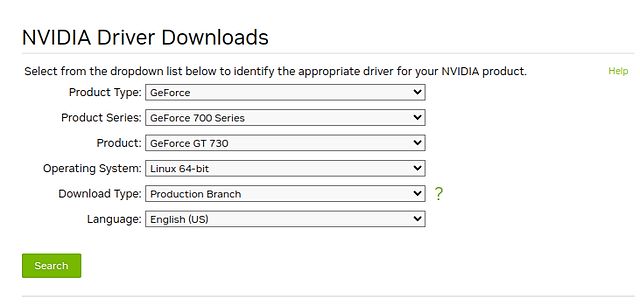
2. Laden Sie auf der nächsten Seite den Nvidia-Treiber für Ihr Ubuntu-System herunter. Es wird eine Datei im .run-Format heruntergeladen.
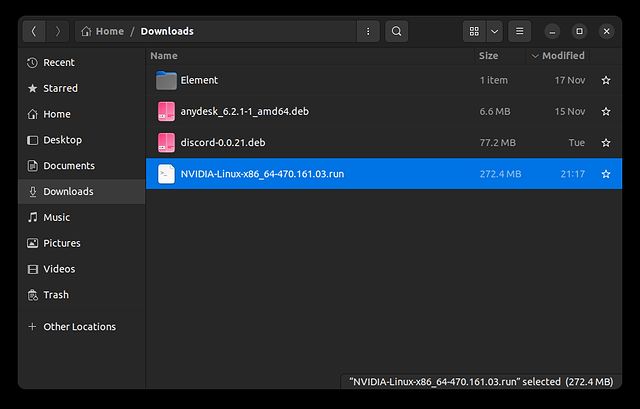
3. Suchen Sie als Nächstes die heruntergeladene Datei und klicken Sie mit der rechten Maustaste darauf. Öffnen Sie danach „Eigenschaften“.
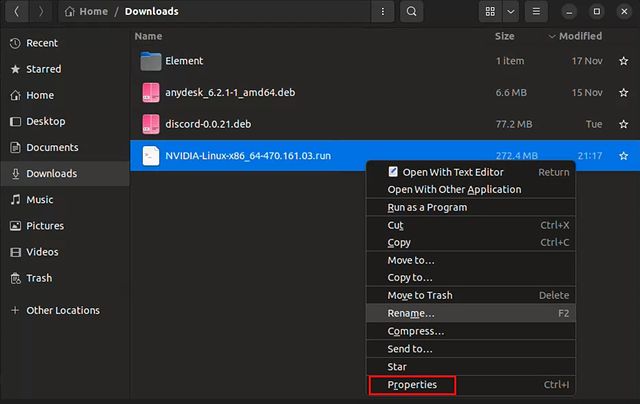
4. Wechseln Sie auf die Registerkarte „Berechtigungen“ und aktivieren Sie „Ausführen von Dateien als Programm zulassen“.
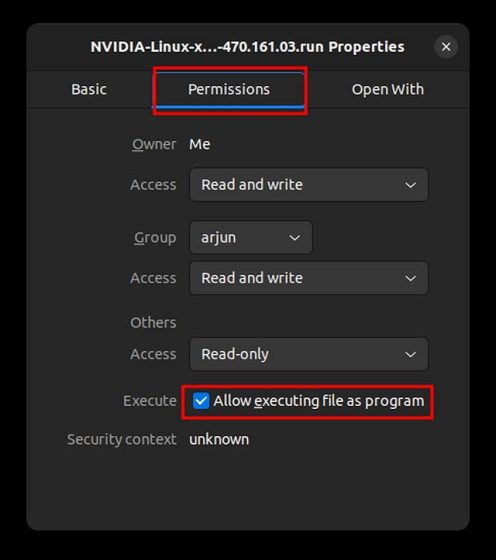
5. Nachdem Sie das getan haben, müssen Sie jetzt in den Textkonsolenmodus wechseln. Drücken Sie „Strg + Alt + F3“, um die GUI-Oberfläche zu verlassen. Keine Sorge, um alles wie zuvor wiederherzustellen, drücken Sie „Strg + Alt + F2“.
Hinweis: Ich habe von meinem Chromebook eine SSH-Verbindung zum Ubuntu-Computer hergestellt, um den Bildschirm zu erfassen. Auf Ihrem System kann es etwas anders aussehen.
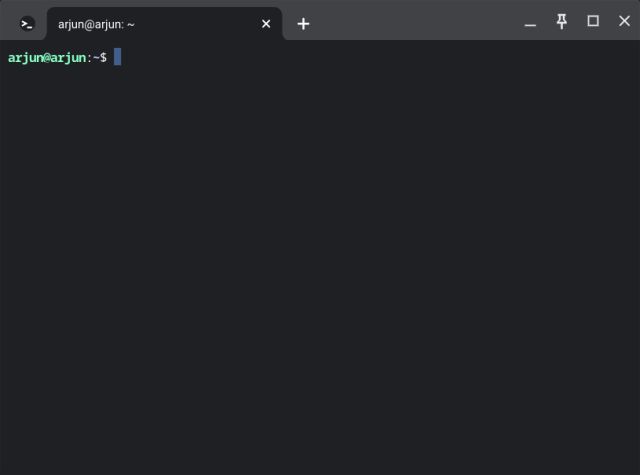
6. Geben Sie im Textkonsolenmodus Ihren Ubuntu-Benutzernamen und Ihr Passwort ein und melden Sie sich an. Führen Sie danach den folgenden Befehl aus, um den grafischen Server zu deaktivieren.
sudo systemctl isolate multi-user.target
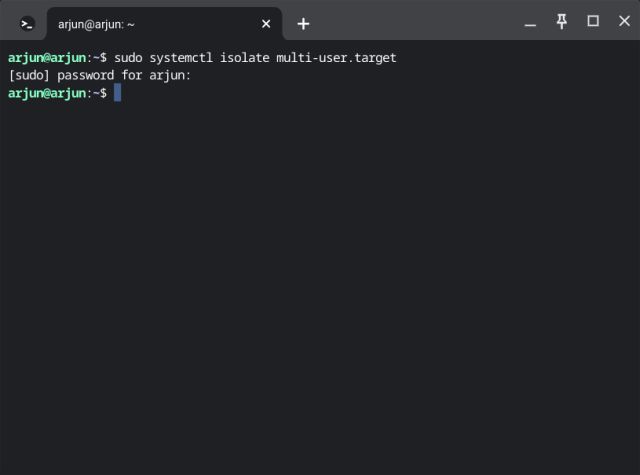
7. Entladen Sie nun den derzeit verwendeten Nvidia-Treiber, indem Sie den folgenden Befehl ausführen.
sudo modprobe -r nvidia-drm
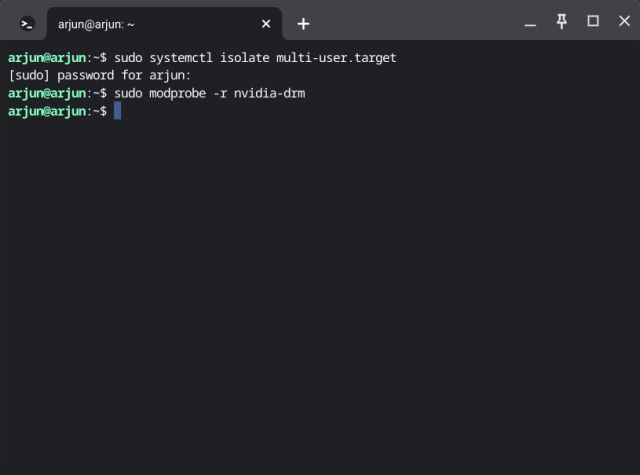
8. Führen Sie abschließend den folgenden Befehl aus, um die Treiberinstallation zu starten. Achten Sie darauf, Dateiname durch den tatsächlichen Namen der heruntergeladenen Datei zu ersetzen. Möglicherweise müssen Sie in den Ordner „Downloads“ wechseln, bevor Sie das Skript ausführen.
cd Downloads sudo sh filename.run
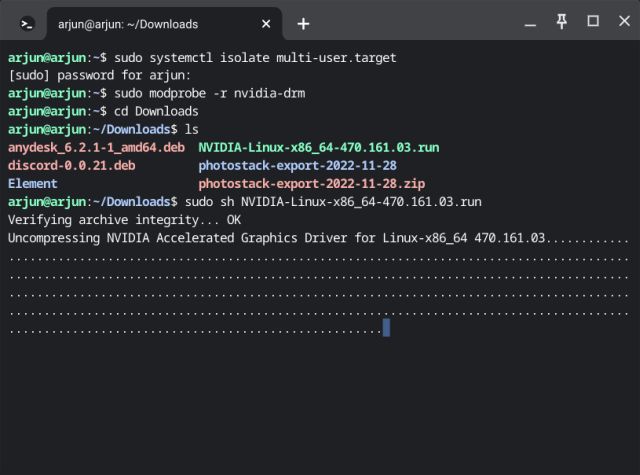
9. Dadurch wird das Befehlszeilen-Installationsprogramm geöffnet. Befolgen Sie die Anweisungen auf dem Bildschirm und Sie können die Nvidia-Treiber problemlos in Ubuntu installieren.
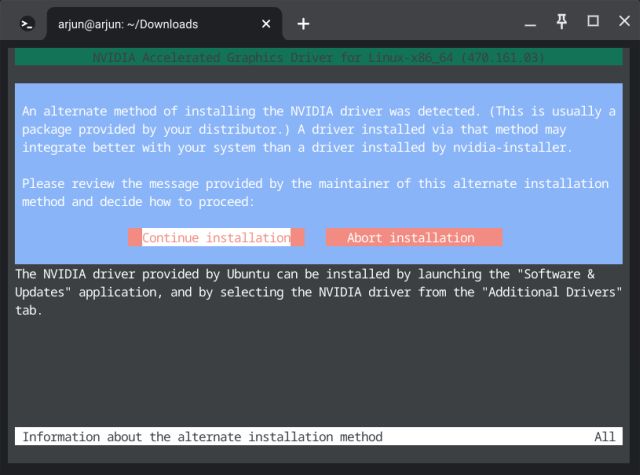
10. Führen Sie nach Abschluss der Installation den folgenden Befehl aus, um den Anzeigeserver zu aktivieren.
sudo systemctl start graphical.target
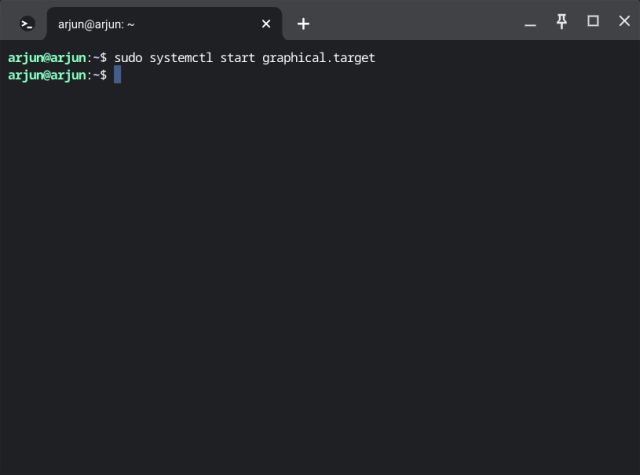
11. Möglicherweise müssen Sie einen weiteren Schritt ausführen. Führen Sie exit aus, um die aktuelle Sitzung zu schließen, und drücken Sie „Strg + Alt + F2“, um die GUI-Oberfläche wiederherzustellen.
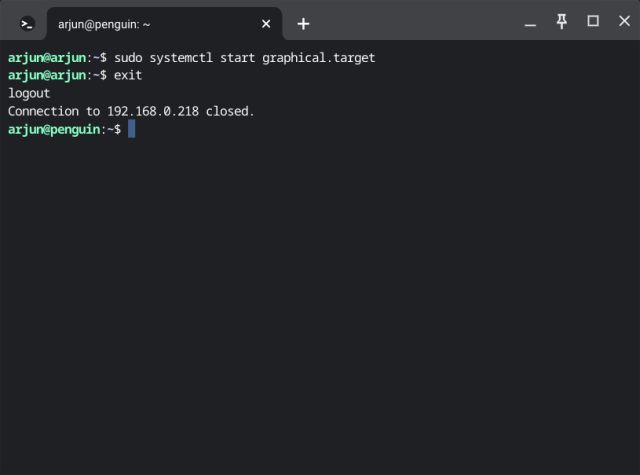
12. Starten Sie jetzt Ihren Computer neu und der Nvidia-Treiber in Ubuntu sollte auf die neueste Version aktualisiert werden.

Aktualisieren Sie Treiber in Ubuntu mit 4 einfachen Möglichkeiten
Dies sind also die Methoden, mit denen Sie Treiber in Ubuntu aktualisieren und installieren können. Ich habe sowohl grafische als auch Befehlszeilenmethoden erwähnt, sodass Sie je nach Ihren Vorlieben eine auswählen können. Wie auch immer, das ist alles von uns. Wenn Sie nach einer schnellen Möglichkeit suchen, Deb-Dateien auf Ubuntu zu installieren, haben wir eine spezielle Anleitung für Sie. Um Python unter Ubuntu zu installieren, gehen Sie zu unserem verlinkten Tutorial für detaillierte Anweisungen. Wenn Sie Fragen haben, teilen Sie uns dies im Kommentarbereich unten mit.